Ce trebuie să faceți dacă NordVPN nu se va conecta după actualizare
Utilizarea unei rețele VPN este importantă, dar unii utilizatori au raportat că NordVPN nu se va conecta după actualizare. Aceasta poate fi o problemă mare și vă va lăsa confidențialitatea neprotejată, așa că astăzi vă vom arăta cum să remediați această problemă.
Nu puteți să utilizați VPN-ul dvs. poate fi o problemă și vorbind despre problemele legate de conexiunea NordVPN și conexiuni, iată câteva probleme similare pe care le-au raportat utilizatorii:
- NordVPN nu a reușit să se conecteze la conectare - această problemă poate fi cauzată de antivirusul dvs., deci asigurați-vă că programul NordVPN este adăugat la lista de excluderi din antivirus.
- NordVPN conectat, dar nu Internet - Dacă aveți această problemă, poate o puteți rezolva pur și simplu prin eliminarea aplicațiilor problematice. Pur și simplu eliminați respectivele aplicații și software și problema ar trebui rezolvată complet.
- NordVPN nu se poate conecta la niciun server - Aceasta este o altă problemă relativ obișnuită cu NordVPN. Pentru a remedia această problemă, asigurați-vă că utilizați Prompt de comandă și reînnoiți adresa IP.
- NordVPN nu se va conecta la Internet, rămân conectat - Acestea sunt câteva probleme pe care le puteți experimenta cu NordVPN, dar dacă le întâlniți, asigurați-vă că încercați câteva dintre soluțiile noastre.
Vestea bună este că aceste probleme sunt extrem de rare. NordVPN este un serviciu VPN foarte fiabil, iar problemele tehnice sunt evenimente rare.
NordVPN nu se va conecta după actualizare, cum să o repare?
- Verificați antivirusul
- Actualizați NordVPN la cea mai recentă versiune
- Îndepărtați aplicațiile problematice
- Utilizați extensia browserului
- Dezactivați IPv6
- Resetați NordVPN
- Resetați adaptorul TAP NordVPN
- Utilizați Prompt de comandă
- Reinstalați NordVPN
- Contactați NordVPN
Soluția 1 - Verificați-vă antivirusul

Potrivit utilizatorilor, dacă aveți probleme cu NordVPN, probabil cauza este antivirusul dvs. Uneori, NordVPN nu se va conecta dacă antivirusul dvs. intervine și, pentru a remedia această problemă, este recomandat să dezactivați temporar anumite caracteristici antivirus. Dacă aceasta nu funcționează, puteți încerca să dezactivați antivirusul în totalitate.
În unele cazuri, care nu vor fi suficiente, este posibil să fie necesar să eliminați antivirusul. Rețineți că Windows 10 are ca antivirus implicit Windows Defender, deci chiar dacă alegeți să eliminați un antivirus terț, veți avea totuși o formă de protecție.
Dacă eliminarea antivirusului rezolvă problema, probabil că este un moment bun să vă gândiți la trecerea la o soluție antivirus diferită. Există multe instrumente antivirus excelente pe piață și dacă sunteți în căutarea unui antivirus fiabil care să nu interfereze cu VPN-ul, vă sugerăm să încercați Bitdefender .
Obțineți acum Bitdefender Antivirus
Soluția 2 - Actualizați NordVPN la ultima versiune
Dacă întâmpinați probleme cu NordVPN, cea mai bună modalitate de abordare a acestora este actualizarea aplicației la ultima versiune. Acest lucru este destul de simplu, și îl puteți face chiar din aplicația în sine.
Mai mulți utilizatori au raportat că această metodă funcționează și dacă NordVPN nu se va conecta, asigurați-vă că îl actualizați până la cea mai recentă versiune și verificați dacă aceasta vă ajută.
Soluția 3 - Eliminați aplicațiile problematice
Potrivit utilizatorilor, dacă NordVPN nu se va conecta după actualizare, este posibil ca alte aplicații ale unor terțe părți să interfereze cu aceasta.
Pentru a remedia problema, este recomandat să eliminați complet această aplicație de pe PC. Există mai multe moduri de a face acest lucru, dar cea mai eficientă este de a folosi software-ul de dezinstalare, cum ar fi IOBit Uninstaller .
Prin utilizarea software-ului de dezinstalare, veți elimina complet aplicația selectată împreună cu toate fișierele și înregistrările din registry. Procedând astfel, veți avea grijă ca fișierele rămase și înregistrările de registry să nu interfereze cu NordVPN în viitor.
- Descarca acum IObit Uninstaller PRO 7 gratuit
După ce eliminați complet aplicația, verificați dacă problema persistă.
ACTUALIZAȚI
Unii utilizatori au observat că această problemă apare atunci când folosesc Glasswire și NordVPN. Vestea bună este că această problemă apare în cazuri rare și se datorează problemelor hardware sau setărilor incorecte ale software-ului. Glasswire este un instrument fiabil și este pe deplin compatibil cu Windows 10.
Compania ne-a contactat recent și a oferit utilizatorilor soluții oficiale pentru a vă ajuta să remediați această problemă tehnică.
Ghidul oficial de depanare
Din anumite motive, dacă faceți o mulțime de căutări gazdă, acest lucru poate duce la încetarea activității de la NordVPN. Pentru a remedia această problemă, utilizați această soluție în primul rând:
- Opriți serviciul Glasswire din Managerul de activități. Faceți clic dreapta pe bara de sarcini de jos în Windows și alegeți "task manager" apoi faceți clic pe "services". Defilați la secțiunea "G" și găsiți GlassWire și opriți-l.
- Porniți Notepad-ul ca admin și deschideți fișierul de configurare: C: \ ProgramData \ GlassWire \ service \ glasswire.conf
- Setați hostname_enable_nslookup = false
- Salvați fișierul și porniți din nou serviciul GlassWire făcând clic dreapta în managerul de activități.
- Acum, GlassWire nu va mai găzdui gazdele, iar Nord va lucra ca de obicei.
Dacă întâmpinați alte probleme cu NordVPN, puteți utiliza setările VPN încorporate VPN în locul setărilor la care se livrează instrumentul.
Oricum, această soluție rapidă ar trebui să fie suficientă pentru a rezolva problema.
Soluția 4 - Utilizați extensia browserului
Dacă NordVPN nu se va conecta după actualizare, este posibil să evitați această problemă cu această soluție mică. Potrivit utilizatorilor, se pare că NordVPN se poate conecta doar la un server, dar dacă vă deconectați de la server, nu veți putea să vă conectați până când nu reporniți calculatorul.
Aceasta poate fi o problemă mare, dar mulți utilizatori au raportat că extensia browserului funcționează fără probleme. Deci, dacă aveți probleme cu NordVPN, încercați să utilizați extensia browserului până când veți reuși să găsiți o soluție permanentă.
Soluția 5 - Dezactivați IPv6
Potrivit utilizatorilor, dacă NordVPN nu se va conecta după actualizare, este posibil ca problema să fie cauzată de IPv6. În cazul în care nu știți, există două standarde de adrese IP, IPv4 și IPv6, și uneori acestea din urmă pot fi o problemă.
Mai mulți utilizatori au raportat că au rezolvat problema cu NordVPN prin simpla dezactivare a IPv6 pe PC-ul lor. Acest lucru este de fapt destul de simplu de făcut, și o puteți face urmând acești pași:
- Faceți clic pe pictograma de rețea din bara de activități. Selectați rețeaua din meniu.
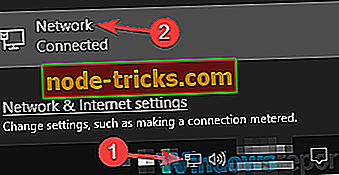
- Va apărea acum o nouă fereastră. Faceți clic pe opțiunea Modificați adaptorul din panoul din dreapta.
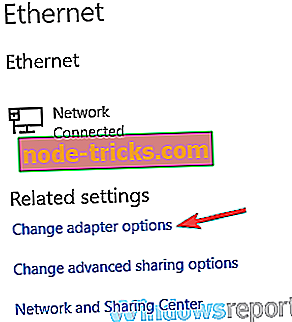
- Ar trebui să vedeți acum o listă cu conexiunile de rețea disponibile pe PC. Faceți clic dreapta pe conexiunea la rețea și selectați Proprietăți din meniu.
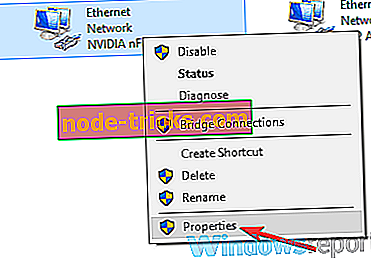
- Localizați în listă protocolul de Internet Versiunea 6 (TCP / IPv6) și debifați-l. Acum faceți clic pe OK pentru a salva modificările.
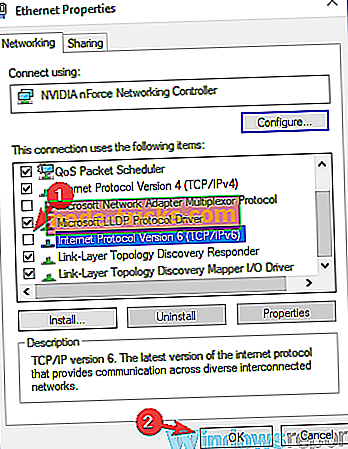
După aceasta, IPv6 va fi dezactivat și problema cu NordVPN ar trebui rezolvată. Rețineți că este posibil să trebuiască să reporniți PC-ul pentru a aplica modificări.
Soluția 6 - Resetați NordVPN
Dacă NordVPN nu se va conecta după actualizare, este posibil ca una dintre setările dvs. să cauzeze problema. Pentru a remedia problema, trebuie să restaurați toate setările din NordVPN la valorile implicite. Acest lucru este destul de simplu de făcut și puteți face acest lucru urmând acești pași:
- Deschideți NordVPN și accesați Setări .
- Derulați până la capăt și faceți clic pe Afișați setările avansate . Acum faceți clic pe Știu ce fac
- Derulați în jos până la secțiunea Diagnostice și faceți clic pe Instrumentul de diagnosticare .
- O nouă fereastră va apărea acum. Faceți clic pe Resetare NordVPN
- Așteptați câteva momente pentru finalizarea procesului.
După terminarea procesului, verificați dacă problema persistă.
Soluția 7 - Resetați adaptorul TAP NordVPN
Uneori problemele cu NordVPN pot apărea datorită adaptorului său virtual. Dacă NordVPN nu se va conecta, este recomandat să reporniți adaptorul de rețea. Puteți face acest lucru urmând acești pași:
- Urmați pașii 1-2 de la Soluția 5 .
- Acum ar trebui să vedeți adaptorul TAP NordVPN Windows din lista conexiunilor disponibile. Faceți clic dreapta pe adaptor și alegeți Dezactivați din meniu.
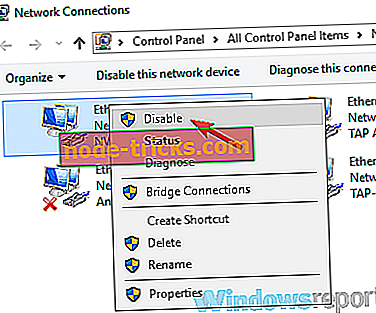
- Așteptați câteva momente, faceți din nou clic dreapta pe adaptor și alegeți Activare din meniu.
Odată ce activați adaptorul, problema ar trebui rezolvată și veți putea folosi din nou NordVPN.
Soluția 8 - Utilizați Prompt de comandă
Potrivit utilizatorilor, dacă NordVPN nu se va conecta după actualizare, problema ar putea fi o problemă legată de conexiunea la rețea. Cu toate acestea, puteți rezolva problema prin reînnoirea adresei dvs. IP. Acest lucru este destul de simplu și puteți face acest lucru urmând acești pași:
- Apăsați tasta Windows + X pentru a deschide meniul Win + X. Alegeți din listă comanda Prompt (Admin) sau PowerShell (Admin) .
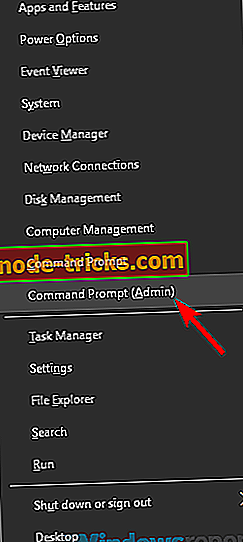
- Acum rulați următoarele comenzi:
- ipconfig / release
- ipconfig / flushdns
- ipconfig / reînnoi
- netsh winsock resetare
- netsh interfață reset ipv4
- netsh interfața ipv6 resetată
- netsh winsock resetare catalog
- netsh int ipv4 resetare reset.log
- netsh int ipv6 resetare reset.log
După ce ați executat aceste comenzi, verificați dacă problema persistă. Rețineți că este posibil să trebuiască să reporniți computerul pentru a aplica modificări.
Soluția 9 - Reinstalați NordVPN
În unele cazuri, o instalare coruptă poate duce la această problemă. Dacă NordVPN nu se va conecta, este posibil ca instalarea să fie deteriorată. Acest lucru se poate întâmpla din mai multe motive și, pentru a rezolva problema, este recomandat să reinstalați NordVPN.
Există mai multe moduri de a face acest lucru, dar cea mai bună metodă este să utilizați software-ul de dezinstalare. Pentru a afla mai multe despre software-ul de dezinstalare, vă sfătuim să verificați Soluția 3 pentru mai multe informații. După ce reinstalați programul NordVPN, verificați dacă problema persistă.
Soluția 10 - Contactați NordVPN
Dacă problema persistă, poate că ar fi mai bine să contactați direct NordVPN. Mai mulți utilizatori au raportat că NordVPN le-a trimis un patch, deci dacă aveți probleme cu NordVPN, asigurați-vă că ați contactat echipa de asistență și că vă vor ajuta să rezolvați problema.
Dacă suportul NordVPN nu poate rezolva problema, poate că este un moment potrivit să luați în considerare o alternativă. Dacă doriți o rețea VPN care nu va interfera cu sistemul dvs., vă sugerăm cu tărie să vă gândiți la VPN CyberGhost . Noua sa versiune (CyberGhost 7) este foarte optimizată pentru o funcționalitate mai bună pe orice mașină.
De ce să aleg CyberGhost? Cyberghost pentru Windows- Criptare AES pe 256 de biți
- Peste 3000 de servere din întreaga lume
- Plan de prețuri excelent
- Excelent suport
NordVPN este un client VPN excelent, dar dacă NordVPN nu se va conecta, este destul de probabil ca o aplicație terță parte să interfereze cu aceasta. Dacă alte aplicații nu sunt problema, asigurați-vă că încercați toate celelalte soluții din acest articol.

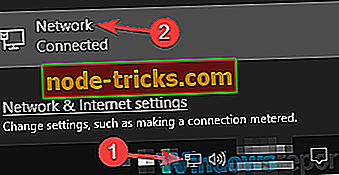
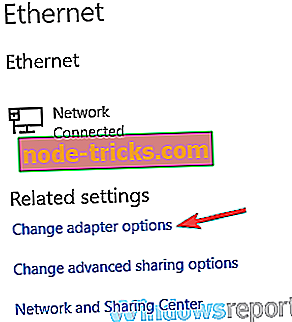
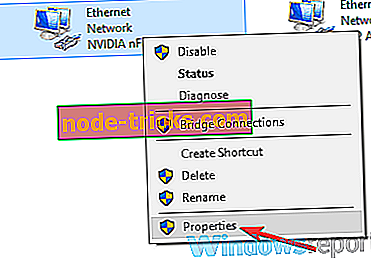
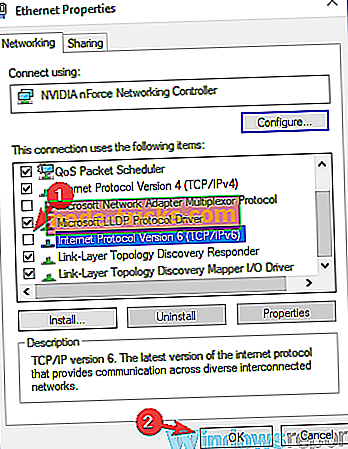
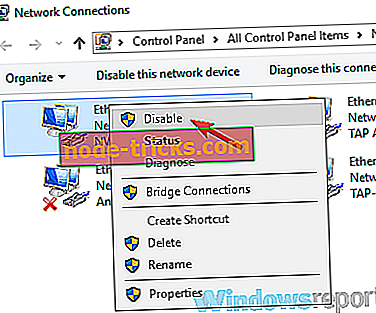
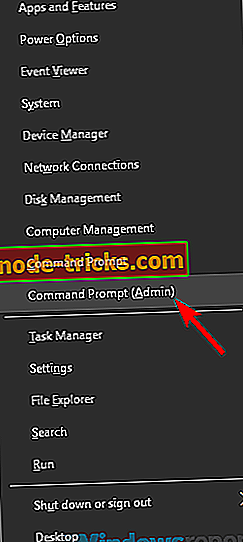





![Opțiunea Afișare în folderul Google Chrome nu funcționează [FIX]](https://node-tricks.com/img/fix/332/google-chrome-s-show-folder-option-not-working.jpg)

![BUGCODE ID DRIVER eroare în Windows 10 [Am stabilit-o]](https://node-tricks.com/img/windows/326/bugcode-id-driver-error-windows-10-9.jpg)